现在大多数电脑都预装了Windows10系统,但有些用户可能更喜欢使用Windows7系统。本文将为您详细介绍在惠普电脑上安装Win7系统的步骤和注意事项,帮助您成功完成操作。
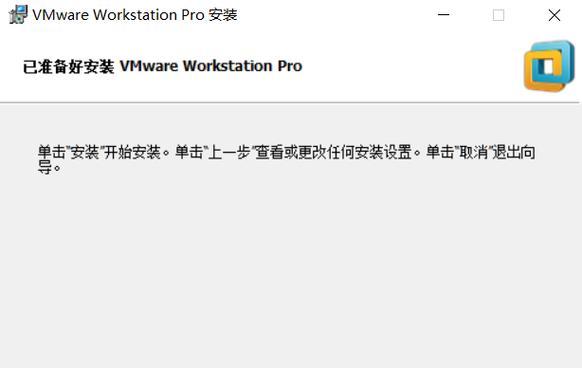
1.确认系统兼容性
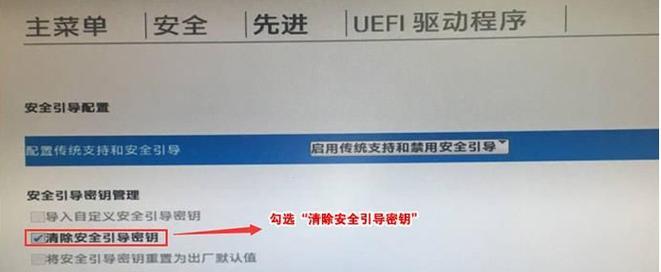
在安装Win7系统之前,首先需要确保您的惠普电脑兼容该系统。请在惠普官方网站上查找您电脑型号对于Win7系统的支持情况。
2.备份重要数据
安装新系统之前,务必备份所有重要的文件和数据。因为安装过程会格式化硬盘,导致数据丢失。
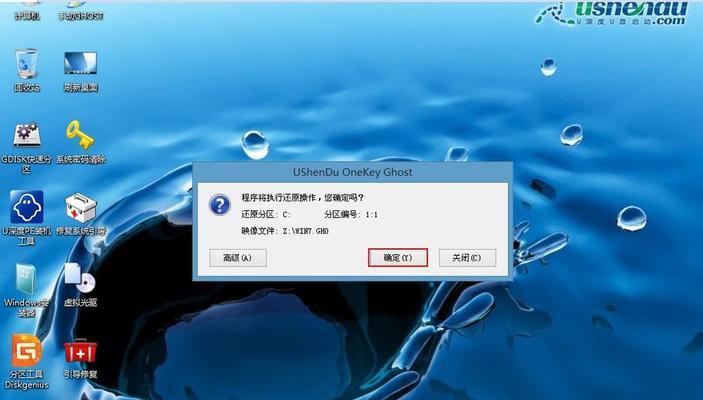
3.获取Win7安装盘或镜像
您可以从官方渠道购买Win7安装盘,或者从Microsoft官网下载镜像文件。确保获取到的安装介质是合法和可信的。
4.准备USB启动盘
如果您没有光驱,可以将Win7镜像写入U盘制作成USB启动盘。在BIOS中将U盘设置为启动项。
5.进入BIOS设置
重启电脑后,按下指定的按键(通常是F2、F10或Del键)进入BIOS设置界面。在启动选项中将U盘设置为首选项。
6.安装Win7系统
重启电脑后,按照安装界面的指示进行操作。选择安装语言、时区、键盘布局等选项,然后点击“安装”按钮。
7.接受许可协议
在安装过程中,您需要接受Windows许可协议。请仔细阅读并同意相关条款。
8.分区和格式化硬盘
选择您要安装Win7系统的硬盘,进行分区和格式化。可以选择“自定义”选项,根据需要设置分区大小。
9.安装过程等待
安装过程需要一些时间,请耐心等待系统完成安装。期间电脑可能会多次重启。
10.输入用户名和计算机名称
安装完成后,系统会要求您输入用户名和计算机名称。请根据个人喜好填写相关信息。
11.安装驱动程序
安装完系统后,您需要下载并安装相应的驱动程序,以确保电脑正常运行。您可以从惠普官方网站上找到对应的驱动程序。
12.更新系统补丁
安装完驱动程序后,务必及时更新系统补丁。这可以提高系统的安全性和稳定性。
13.安装常用软件
根据个人需要,安装常用软件以满足您的日常使用要求。如浏览器、办公套件等。
14.设置系统偏好
根据个人偏好,对系统进行一些个性化设置。如桌面背景、屏幕保护等。
15.注意事项和常见问题
在安装过程中,可能会遇到一些问题,如驱动不兼容、无法安装等。请确保遵循官方教程或咨询专业人士以获得帮助。
通过本文的教程,您可以轻松地在惠普电脑上安装Win7系统。记得备份数据、兼容性检查、合法安装源和相关驱动的选择是成功安装的关键。如果您遇到问题,请寻求专业帮助以获得更好的解决方案。





